Windows 10设置自动关机的方法很简单,用户可以通过命令提示符或任务计划程序来实现。这里我们介绍一种常用的方法:使用命令提示符。在搜索栏中输入“cmd”,右键点击命令提示符,选择以管理员身份运行。输入命令“shutdown -s -t 时间”,“时间”是你希望计算的秒数。你希望电脑在1小时后关机,则输入“shutdown -s -t 3600”。这个方法能够帮助用户在特定时间自动关机,避免长时间使用计算机造成的资源浪费。
一、使用任务计划程序设置自动关机
在Windows 10中,任务计划程序是一个强大的工具,用户可以通过它来设置定时任务。打开任务计划程序,选择“创建基本任务”。在任务名称中输入“定时关机”,设定触发器,每天或每周等。在操作中选择“启动程序”,输入“shutdown”,并在参数中填写“-s -t 0”。这样,你就可以实现定时自动关机的功能。
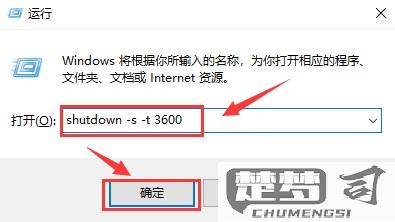
二、使用第三方软件实现自动关机
除了Windows自带的功能外,还有许多第三方软件可以帮助用户实现自动关机。这些软件提供更加灵活的选项,设置关机时间、重启、休眠等。有些软件甚至允许用户通过网络远程关机。用户可以自己的需求选择合适的软件,进行安装和配置。
三、事项与建议
在设置自动关机时,用户需保存未保存的工作,以免数据丢失。定时关机会影响某些正在进行的更新或下载任务,建议在非高峰时段进行设置。对于需要长时间运行的应用程序,用户应考虑使用休眠模式而非关机,以保持系统的状态。
相关问答FAQs
Q1: 如何取消已经设置的自动关机?
可以在命令提示符中输入“shutdown -a”来取消任何已经安排的关机任务。
Q2: 我可以设置多次自动关机吗?
Windows 10本身不支持设置多个自动关机任务,但可以通过任务计划程序设置不同的触发器和条件来实现。
Q3: 自动关机会影响系统更新吗?
自动关机会中断系统更新进程,建议在更新完成后再进行自动关机设置。
